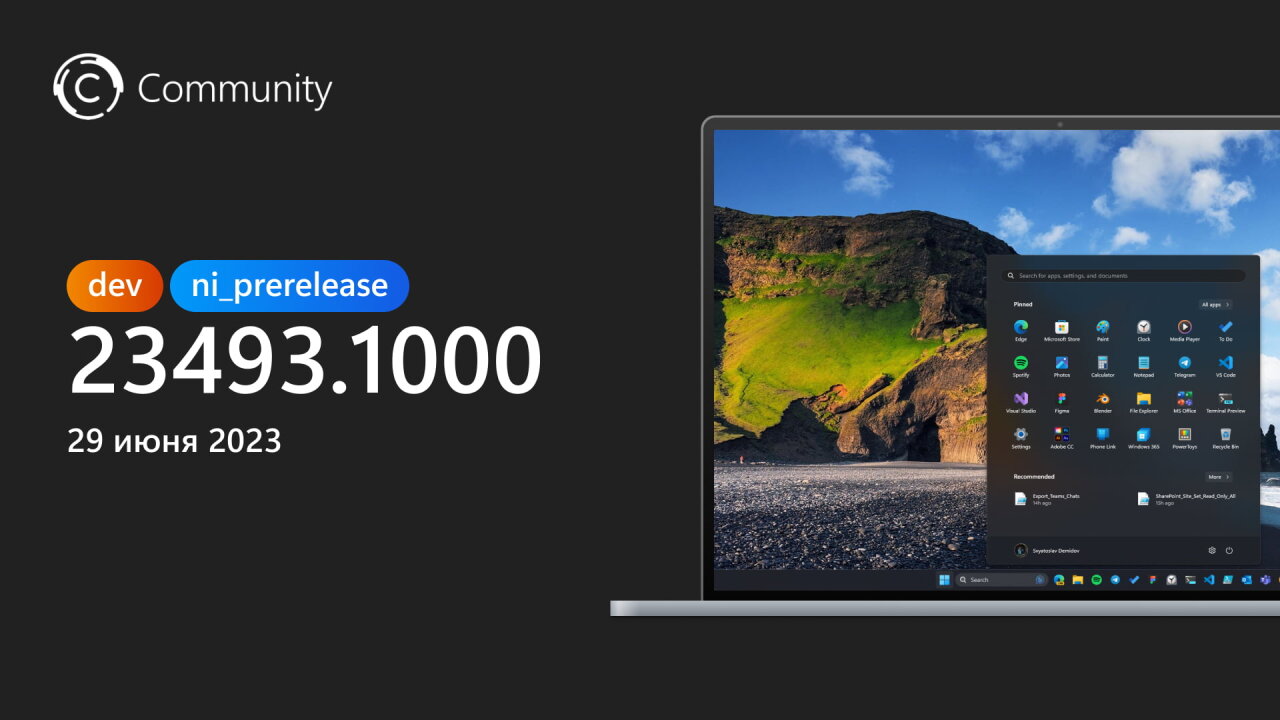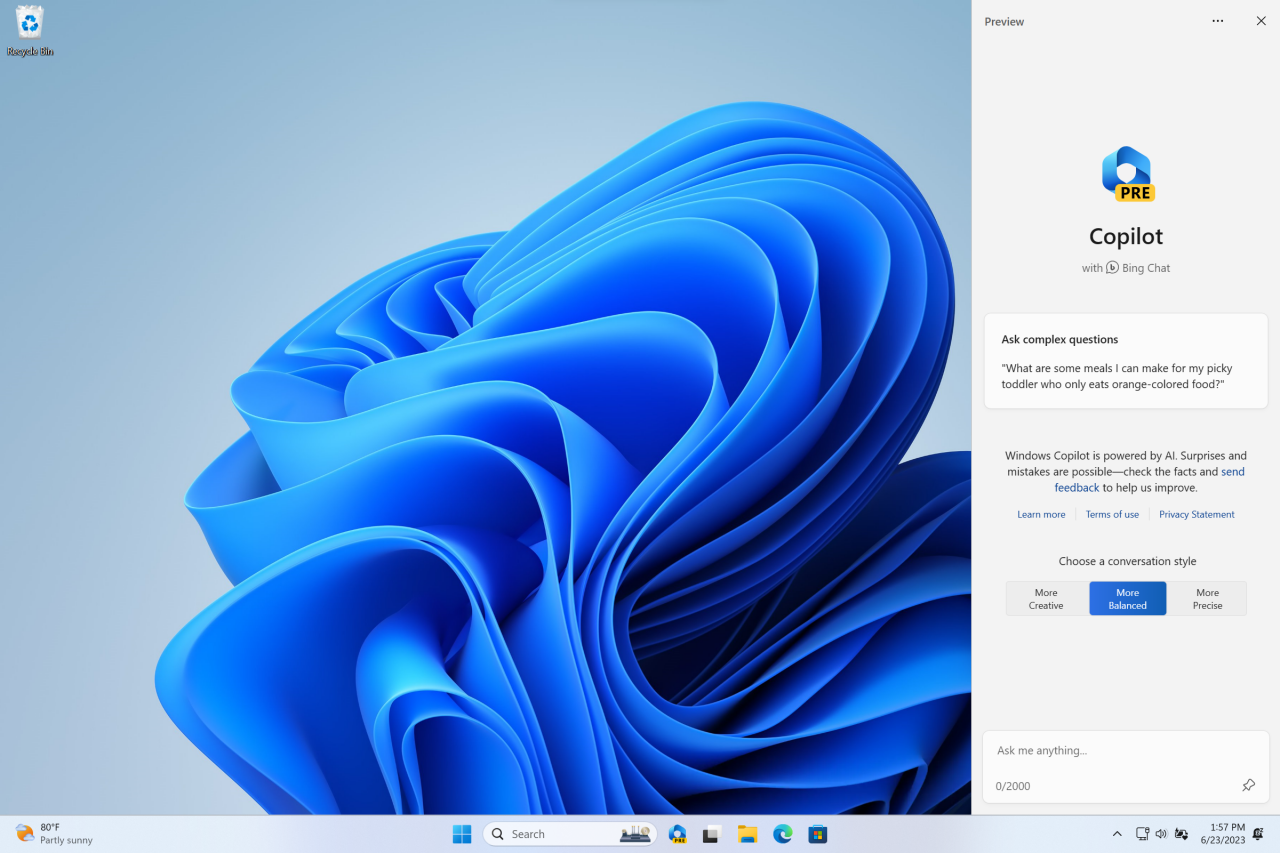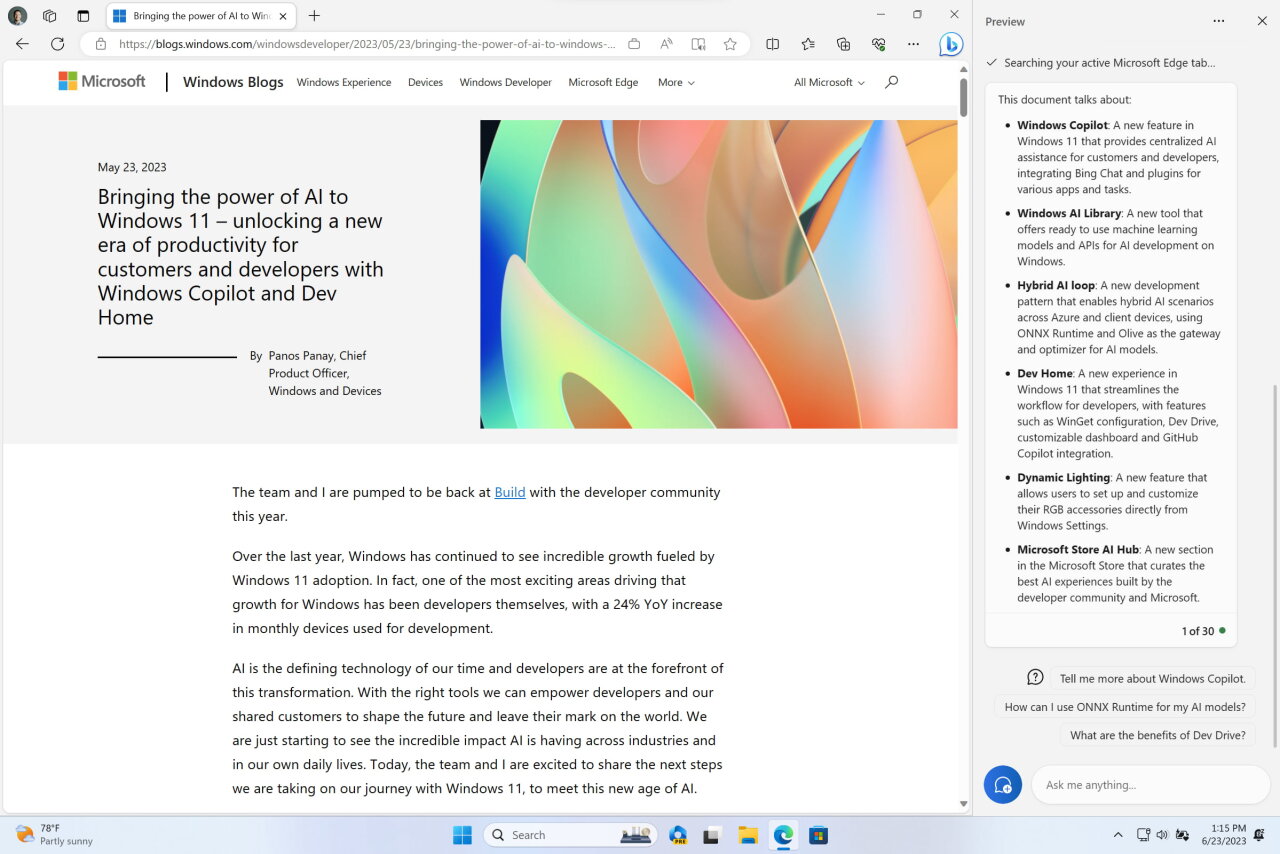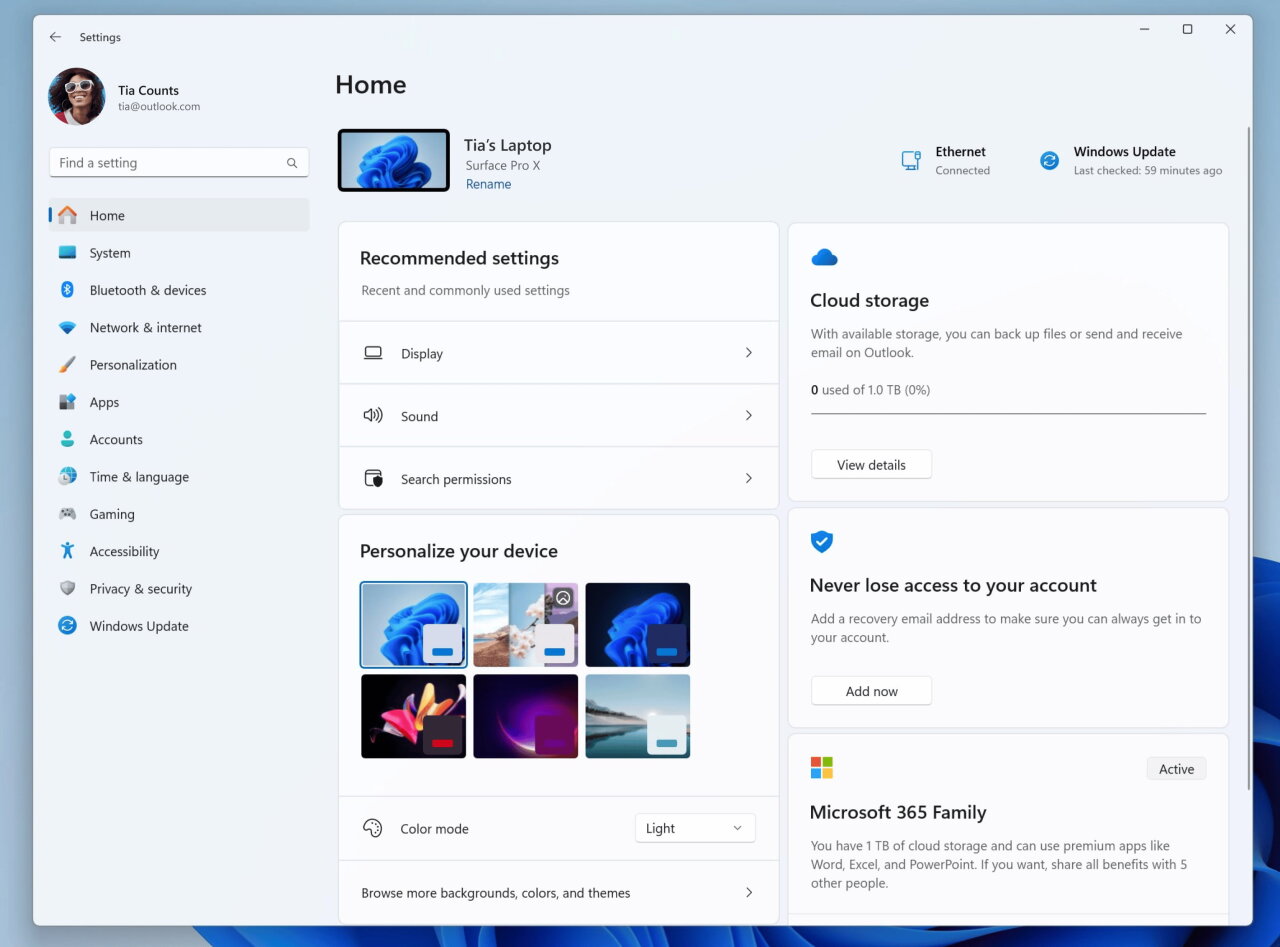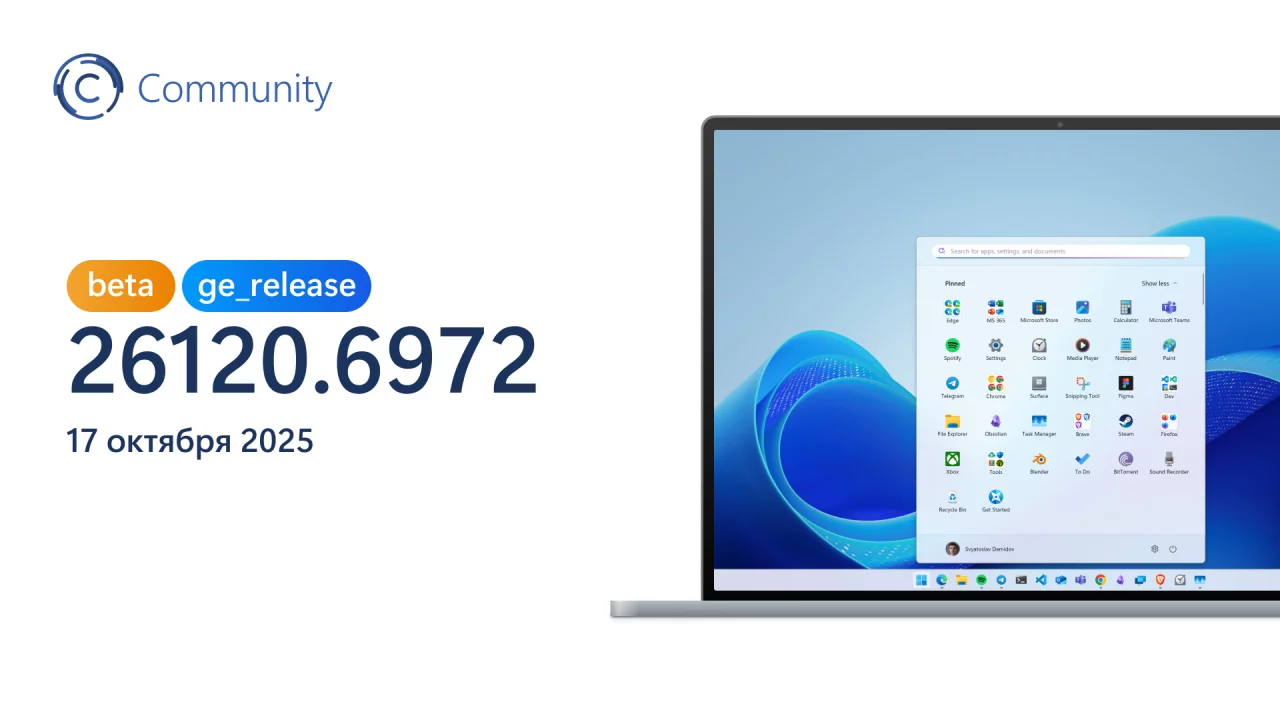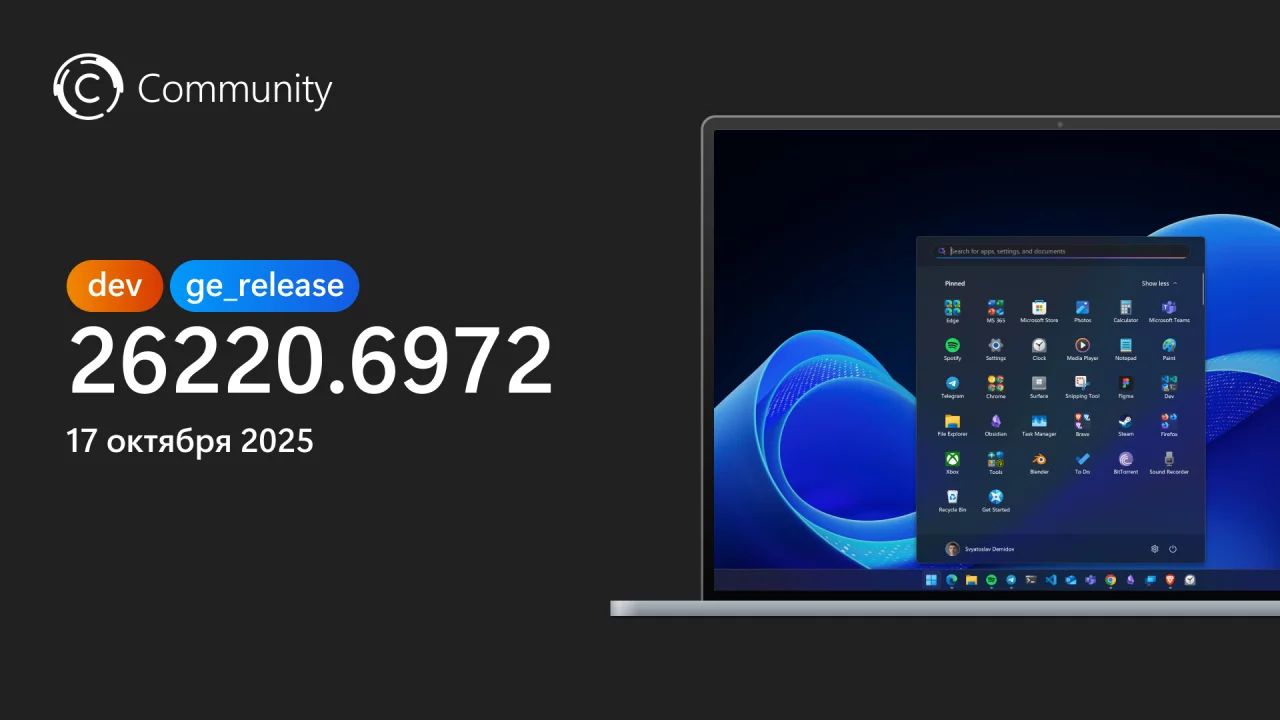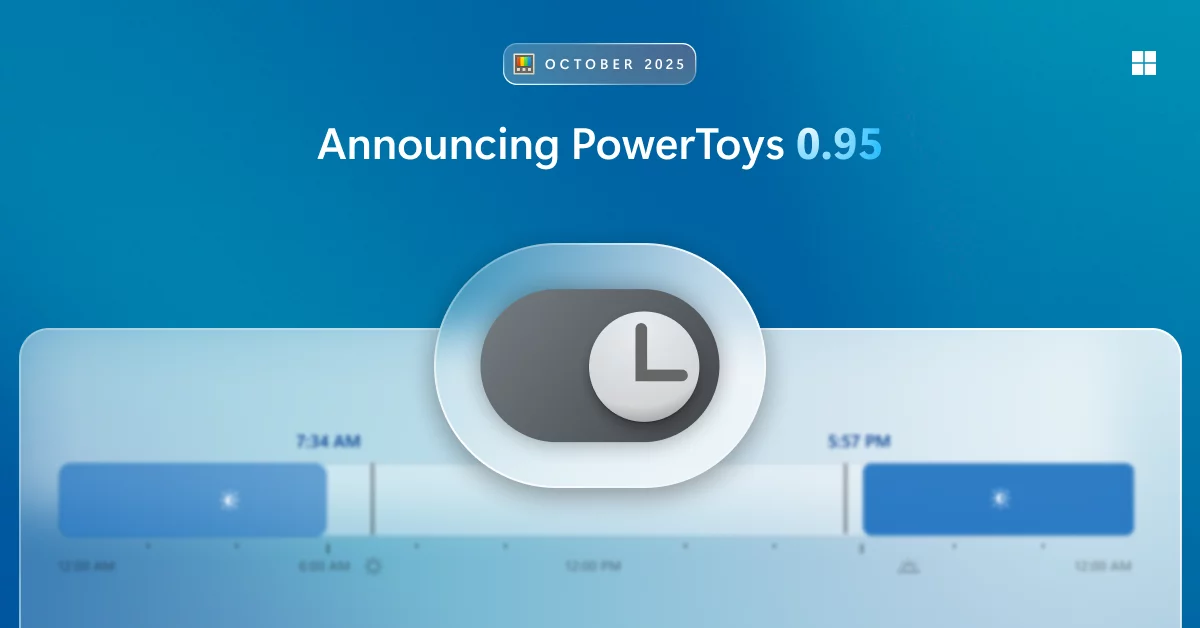Добрый вечер, друзья! Microsoft выпустила новую предварительную сборку Windows 11 под номером 23493 для участников программы Windows Insider, использующих канал Dev.
Полный номер сборки: 10.0.23493.1000.ni_prerelease.230624-1828.
Важно! Сборки по программе Windows Insider могут быть недоступны пользователям из России и Республики Беларусь, вероятно, из-за геоблокировки. Если вас затронула эта проблема, то включите VPN, выбрав любую европейскую страну, проверьте наличие обновлений в «Центре обновления Windows», дождитесь начала загрузки и отключите VPN. Подробнее про данную ситуацию можете прочитать в нашей статье.
Команда Community рекомендует использовать либо DNS-сервер от наших коллег с сайта Comss.ru, либо VPN-сервисы, хотя некоторые из них могут не подойти для получения обновлений.
Новшества
Предварительная версия Windows Copilot
Обновлено 13.07.2023. Предварительная версия Windows Copilot теперь доступна для всех инсайдеров на канале Dev. Чтобы функция появилась, может потребоваться перезагрузка компьютера.
На конференции разработчиков Build 2023 Microsoft представила функцию Windows Copilot для Windows 11. Начиная с этой сборки некоторые инсайдеры смогут опробовать предварительную версию Windows Copilot на своём компьютере. Обратите внимание, что эта версия предназначена для тестирования пользовательского интерфейса. В будущих версиях инструмент получит дополнительные возможности. Для тестирования Windows Copilot требуется Windows 11 Build 23493 (или новее) и Microsoft Edge версии 115.0.1901.150 (или новее).
Чтобы опробовать Windows Copilot, нажмите на новую кнопку на панели задач или воспользуйтесь комбинацией WIN +C. Инструмент будет использовать учётную запись Microsoft (MSA) или Azure Active Directory (AAD), с которой вы авторизовались в операционной системе.
Windows Copilot будет отображаться в качестве боковой панели в правой части экрана. Открытые окна не будут накладываться поверх боковой панели, а значит вы сможете взаимодействовать с Windows Copilot в любое время.
Эта предварительная версия Windows Copilot может выполнять следующие действия:
- Переключение на тёмную тему оформления.
- Включение режима «Не беспокоить».
- Создание скриншота экрана.
- Создание краткой сводки текущей веб-страницы (активная вкладка в Microsoft Edge).
- Написание рассказов, например, о собаке на Луне.
- Рисование картинок, например, пруда с карпами и кувшинками.
Если вы столкнётесь с проблемами, то нажмите на кнопку «…» в правом верхнем углу боковой панели и выберите соответствующий пункт.
Windows Copilot основан на Bing Chat. Он формирует ответы на основании контекста, что повышает удобство работы в Windows. При этом вы можете увидеть интегрированные рекомендации из рекламной сети Bing.
На текущий момент доступны не все функции, продемонстрированные на конференции Build 2023. В этой версии Windows Copilot включает в себя базовый набор плагинов для настройки Windows и не поддерживает сторонние дополнения. В будущем возможности инструмента будут расширены.
Это изменение пока доступно не всем инсайдерам на канале Dev. Microsoft хочет собрать отзывы от небольшой группы пользователей, прежде чем изменение станет доступно для всех инсайдеров.
Новая домашняя страница в «Параметрах»
Microsoft представила новую домашнюю страницу в приложении «Параметры», которая предлагает быстрый доступ к основным настройкам и позволяет управлять своей учётной записью Microsoft.
Интерактивные карточки предлагают различные настройки операционной системы и учётной записи. Каждая карточка создана таким образом, чтобы предоставить пользователю актуальную информацию и необходимые элементы управления. В этой сборке на домашней странице будут отображаться до 7 карточек, но в будущем их станет больше.
- Рекомендуемые настройки. Эта карточка учитывает особенности использования компьютера и предлагает современные и актуальные варианты настроек. С её помощью вы можете быстрее настраивать систему, тем самым экономя своё время.
- Облачное хранилище. Предоставляет информацию о состоянии облачного хранилища и оповещает, если в облаке осталось мало места.
- Восстановление учётной записи. Помогает повысить безопасность учётной записи Microsoft. Здесь вы найдете дополнительные сведения о восстановлении, чтобы вы не потеряли доступ к профилю, даже если забыли пароль.
- Персонализация. С помощью этой карточки можно одним кликом мыши изменить фоновое изображение рабочего стола или переключиться на другую тему оформления.
- Microsoft 365. Позволяет быстро узнать информацию о статусе подписки и её преимуществах, а также выполнить некоторые действия с ней.
- Xbox. Вы можете просматривать статус подписки и управлять ею из приложения «Параметры».
- Устройства Bluetooth. Теперь вы можете быстро подключаться к необходимым Bluetooth-устройствам, не переходя в специальный раздел настроек.
Важно отметить, что домашняя страница будет изменяться в зависимости от того, как вы используете свой компьютер. Она будет подстраиваться таким образом, чтобы у вас всегда была наиболее актуальная и полезная информация.
Функция будет доступна только в Windows 11 Pro и Home, которые не управляются организацией.
Это изменение пока доступно не всем инсайдерам на канале Dev. Microsoft хочет собрать отзывы от небольшой группы пользователей, прежде чем изменение станет доступно для всех инсайдеров.
Восстановление приложений
В этой сборке добавлена поддержка большего количества типов приложений, пригодных для резервного копирования и восстановления. Теперь пользователи увидят восстановленные иконки классических приложений в меню «Пуск» и на панели задач, даже если эти приложения не были установлены из Microsoft Store.
Те приложения, которые доступны в Microsoft, могут быть легко восстановлены по нажатию на иконку. Если приложения нет в Microsoft Store, то вы будете перенаправлены на веб-страницу, где сможете вручную скачать установочный файл.
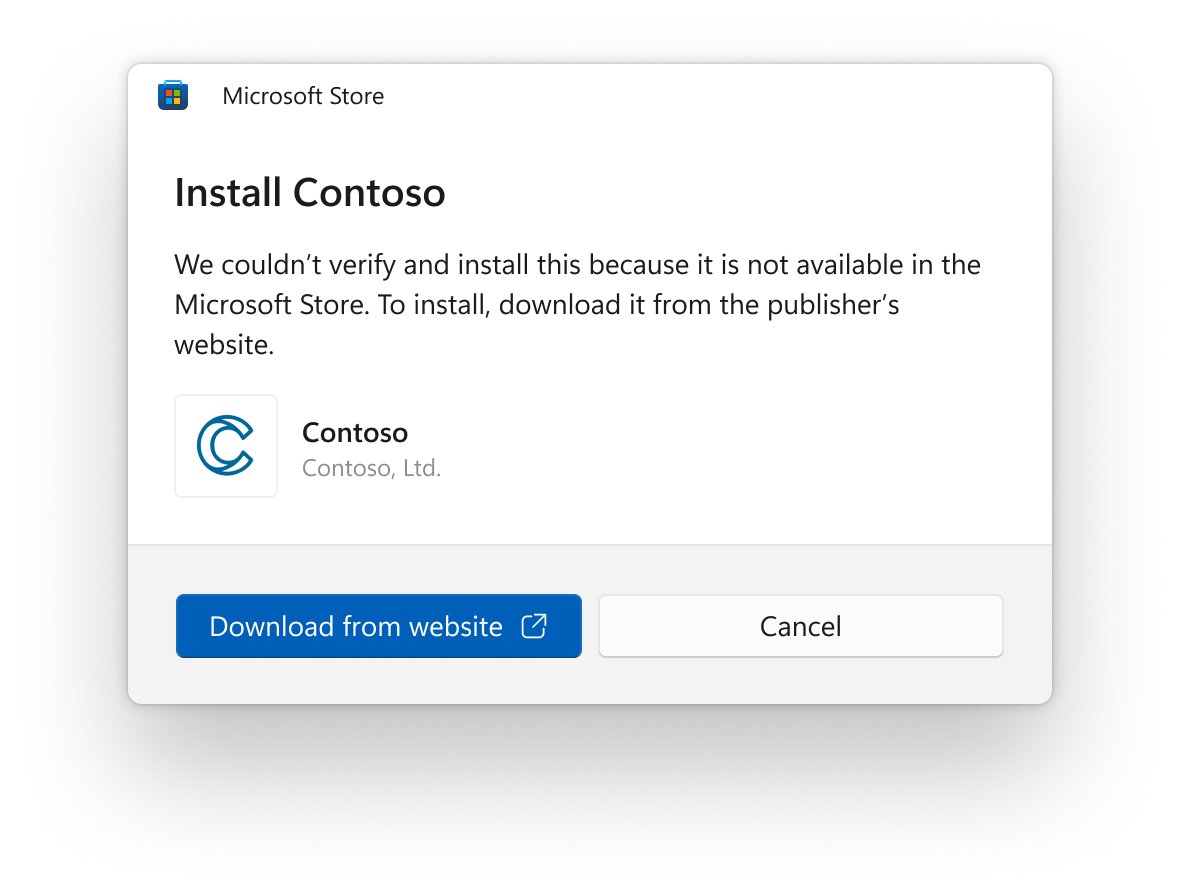
После создания резервной копии либо с помощью нового приложения Windows Backup, либо в разделе «Учётные записи» -> «Архивация Windows» вы сможете опробовать функцию восстановления во время первоначальной настройки Windows 11 (OOBE) на новом компьютере или после сброса настроек на текущем устройстве.
Поддержка дополнительных форматов архивов
Отныне Windows может открывать архивы в различных форматах, будь то RAR, 7z, GZ, TAR и т. д. Для этого в систему интегрирован проект с открытым исходным кодом libarchive. Обратите внимание, что производительность работы с некоторыми типами архивов может быть ниже ожидаемой.
Поддерживаемые архивы:
- .tar
- .tar.gz
- .tar.bz2
- .tar.zst
- .tar.xz
- .tgz
- .tbz2
- .tzst
- .txz
- .rar
- .7z
- и другие
Новый микшер громкости в «Быстрых действиях»
Представлен улучшенный микшер громкости в меню «Быстрых действий». Он позволяет быстро настраивать громкость для каждого конкретного приложения и переключаться между устройствами вывода. Кроме этого, появилось новое сочетание клавиш WIN + CTRL + V для быстрого открытия микшера громкости.
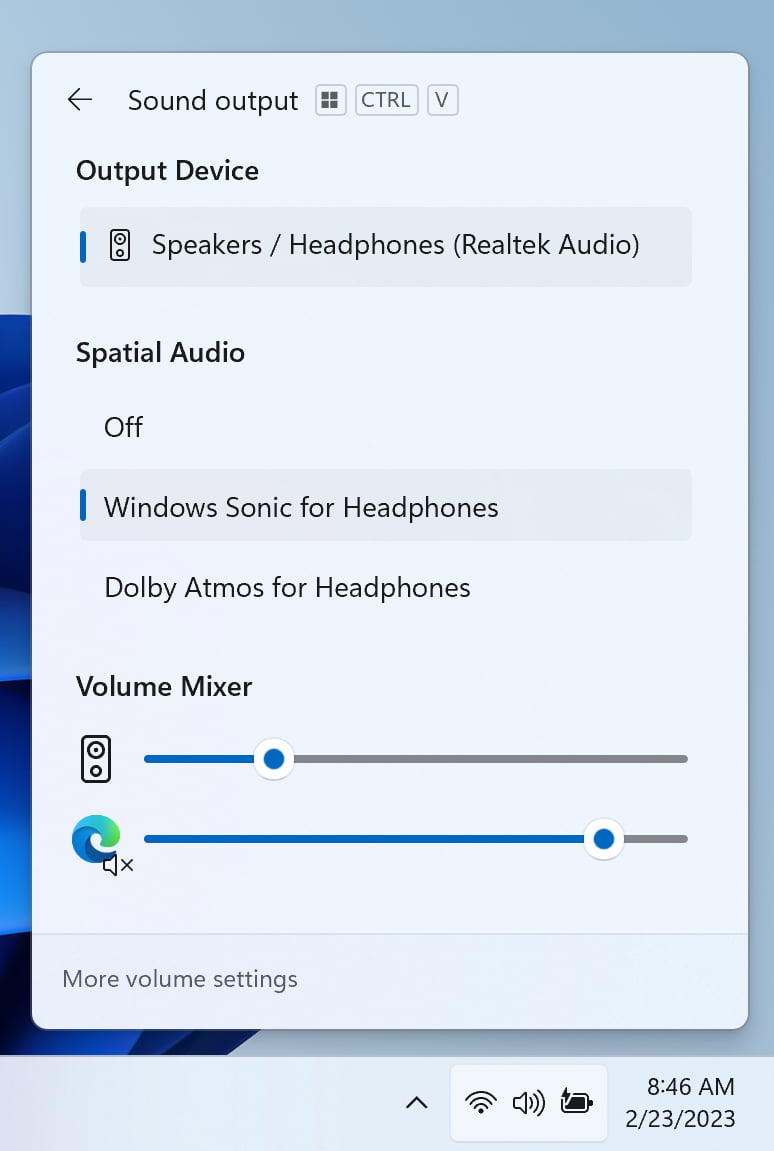
Упрощено включение функции Windows Sonic. Для этого в микшере громкости присутствует список установленных технологий пространственного звучания. Установить Dolby и DTS можно из Microsoft Store.
Естественные голоса «Экранного диктора» для японского и английского (Великобритания) языков
Добавлены новые естественные голоса на японском и английском (Великобритания) языках, которые позволят пользователям «Экранного диктора» с комфортом просматривать веб-страницы, читать и отправлять почту и так далее. Естественные голоса используют современные технологии преобразования текста в речь и работают без подключения к Интернету после загрузки пакета на устройство.
Чтобы воспользоваться одним из естественных голосов, воспользуйтесь следующими шагами:
- Откройте настройки «Экранного диктора» с помощью сочетания WIN + Ctrl + N.
- В разделе «Выбрать голос» нажмите на кнопку «Добавить» рядом с опцией «Добавить естественные голоса».
- Выберите язык, для которого необходимо установить естественный голос. Отобразится список доступных голосов.
- Выберите голос, который вы хотите установить. Вы можете установить все доступные голоса, но это нужно будет сделать по отдельности.
- Новые японские голоса — Microsoft Nanami и Microsoft Keita.
- Новые английские голоса (Великобритания) — Microsoft Sonia и Microsoft Ryan.
- Чтобы начать загрузку выбранного голоса, нажмите на кнопку «Установить». Новый голос загрузится и будет готов к использованию через несколько минут. Скорость скачивания зависит от вашего интернет-соединения.
- После загрузки выберите предпочтительный голос в выпадающем меню «Голос экранного диктора» -> «Выбрать голос».
Изменения и улучшения
- Общие:
- Добавлена функция для предотвращения нежелательного изменения настроек приложений по умолчанию. Это изменение было анонсировано в марте 2023 года.
- Панель задач и системный трей:
- Добавлен обновлённый API закрепления иконок приложений, который описывался в мартовской публикации.
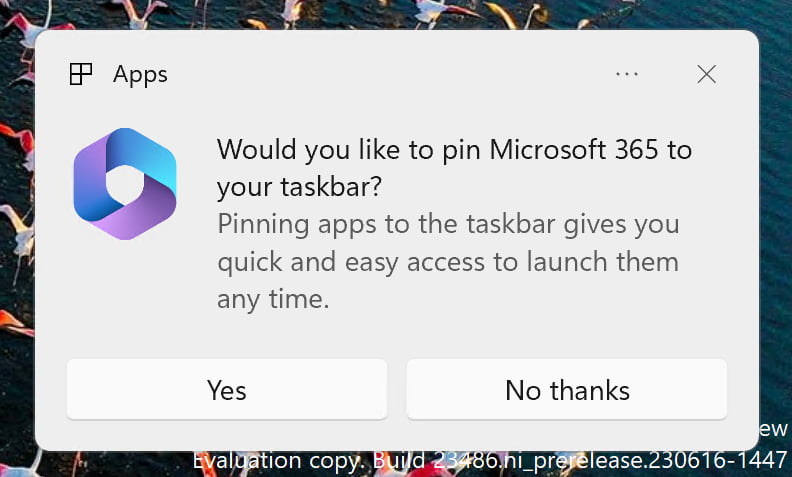
- Добавлен обновлённый API закрепления иконок приложений, который описывался в мартовской публикации.
- Макеты привязки:
- Microsoft начала тестирование предложений в меню макетов привязки, которые помогут вам мгновенно вывести на экран несколько окон. При наведении курсора мыши на кнопку «Развернуть» или «Восстановить» (а таже при использовании комбинации WIN + Z) вы увидите иконки запущенных приложений в разных вариантах макетов, чтобы вы могли выбрать наилучший вариант. Изменение доступно не всем инсайдерам на канале Dev.
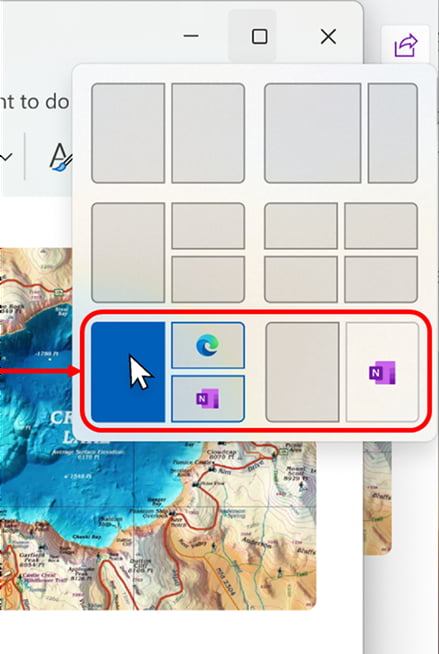
- Microsoft начала тестирование предложений в меню макетов привязки, которые помогут вам мгновенно вывести на экран несколько окон. При наведении курсора мыши на кнопку «Развернуть» или «Восстановить» (а таже при использовании комбинации WIN + Z) вы увидите иконки запущенных приложений в разных вариантах макетов, чтобы вы могли выбрать наилучший вариант. Изменение доступно не всем инсайдерам на канале Dev.
- «Проводник»:
- Сделаны некоторые изменения для улучшения производительности при сжатии файлов в архивы средствами Windows.
Исправления
- Общие:
- Исправлена проблема, которая в предыдущих двух сборках приводила к сбою в работе explorer.exe при выполнении различных действий, в том числе при удалении приложений.
- Dev Drive:
- Исправлена проблема, из-за которой могли некорректно работать символические ссылки при использовании Dev Drive.
- «Проводник»:
- Исправлена проблема, из-за которой на панели «Сведения» могло отображаться очень большое значение количества выбранных файлов.
- Исправлены следующие проблемы с новой панелью «Сведения»:
- Исправлена проблема, из-за которой панель «Сведения» мигала белым цветом в тёмной теме оформления при навигации или изменении размера окна «Проводника».
- Исправлены следующие проблемы с обновлённой адресной строкой в «Проводнике»:
- Исправлена проблема, из-за которой клавиша Delete иногда не работала, в том числе при использовании комбинации Shift + Delete.
- Исправлены следующие проблемы с переработанной домашней страницей в «Проводнике»:
- Исправлена проблема, из-за которой в разделе «Рекомендуемые» отображались иконки типов файлов вместо миниатюр (только у корпоративных пользователей).
- Исправлен сбой в работе explorer.exe, который происходил у инсайдеров, вошедших в систему с помощью учётной записи AAD, при попытке перейти в раздел «Рекомендуемые» на домашней странице «Проводника» с помощью клавиши Tab.
- Исправлена проблема, из-за которой при переходе из другой секции в «Рекомендуемые» с помощью клавиатуры фокус некорректно отображался на заголовке секции или файлах в ней.
- Панель задач и системный трей:
- Исправлены многочисленные сбои в работе explorer.exe, которые влияли на стабильность работы панели задач.
- Исправлена проблема, из-за которой при использовании некомбинированной панели задач терялся фокус при переходе от миниатюр приложений к иконкам на панели задач.
- Поиск на панели задач:
- Исправлена проблема, которая влияла на стабильность работы «Поиска» у некоторых инсайдеров в предыдущих двух сборках.
- Диспетчер задач:
- Исправлена проблема, из-за которой окно «Диспетчера задач» не перемещалось с помощью пера или жестов на сенсорном экране.
- Динамическое освещение (Dynamic Lighting):
- Исправлена проблема, из-за которой на карточках устройств в «Параметрах» отсутствовали иконки.
- Windows Ink:
- Исправлена проблема, из-за которой пользователи не могли использовать рукописный текст для удаления текста в Microsoft Edge.
Примечание. Некоторые исправления, которые перечислены выше, могут быть включены в накопительные обновления для релизных версий Windows 11.
Известные проблемы
- Windows Copilot:
- Вы можете использовать комбинацию Alt + Tab для выхода из Windows Copilot, но не для возврата в него. Для перехода к Windows Copilot воспользуйтесь комбинацией WIN + C.
- При первом запуске или после обновления Copilot при использовании «Голосового управления» необходимо воспользоваться командой «Show grid», чтобы затем переместиться в поле «Ask me anything».
- Dev Drive:
- Производительность работы на разных устройствах может отличаться. Если вы заметите снижение производительности, то не забудьте написать об этом отзыв.
- Поиск на панели задач:
- После изменения языка интерфейса Windows поле поиска на панели задач может какое-то время отображаться на предыдущем языке, после чего автоматически переключится на выбранный язык.
- Масштабирование текста не работает во всплывающем окне поиска.
- «Проводник»:
- [Новая] Копирование файлов из больших архивов или использование функции «Извлечь все» могут работать медленнее, чем ожидалось. Это касается непрерывных архивов .7Z и .rar.
- В некоторых случаях фон контекстного меню в «Проводнике» может быть прозрачным.
- «Проводник» может аварийно завершить работу при взаимодействии с полосой прокрутки или попытке закрыть окно при длительной загрузке файлов.
- Производительность загрузки миниатюр для облачных файлов и чрезмерное использование оперативной памяти в больших коллекциях — известные проблемы, над которыми работает Microsoft. Для проблем, связанных с производительностью, обязательно записывайте трассировку перед отправкой отзыва в Feedback Hub.
Перестройка индексирования может помочь, если отсутствуют миниатюры у облачных файлов. Для этого откройте «Параметры индексирования» и перейдите в «Дополнительные настройки», чтобы найти инструмент перестроения. - Если доступна переработанная домашняя страница в «Проводнике»:
- В разделе «Рекомендуемые» отображаются иконки типов файлов вместо миниатюр (только у корпоративных пользователей).
- Инсайдеры, выполнившие вход с учётной записью AAD и пытающиеся перейти в раздел «Рекомендуемые» на домашней странице «Проводника» с помощью клавиши Tab, могут столкнуться со сбоем в работе explorer.exe.
- При переходе из другой секции в «Рекомендуемые» с помощью клавиатуры фокус будет некорректно отображаться на заголовке секции или файлах в ней.
- У файлов отображаются расширения, даже если соответствующая опция отключена.
- Если доступна обновлённая адресная строка в «Проводнике»:
- Инсайдеры могут заметить некоторые недочёты в новой адресной строки и поля поиска. Microsoft будет рада отзывам с подробностями, которые помогут решить проблемы.
- Перемещение фокуса с помощью клавиатуры и сочетания клавиш могут не работать. Microsoft внедрила улучшенную реализацию переключения вкладок с помощью сочетаний клавиш, и она станет доступна в ближайшее время.
- Если в адресной строке отображается «…», то при нажатии на этот элемент произойдёт сбой в работе explorer.exe.
- Проблемы с командами для рекомендуемых файлов:
- При нажатии на кнопку «Поделиться» откроется системное окно, а не окно от OneDrive.
- Уведомления:
- В этой сборке не работает кнопка для быстрого копирования кодов двухфакторной авторизации (2FA) во всплывающих уведомлениях (появилась в сборке 23403). Проблема будет исправлена в будущих сборках.
- Динамическое освещение (Dynamic Lighting):
- Использование эффектов Wave и Wheel может привести невозможности ввода текста в некоторых приложениях.
- Изменение настроек для всех устройств не применяется к отдельным устройствам.
- Переключение между учётными записями может привести к отключению светодиодной подсветки устройств.
- Windows Ink:
- Адресная строка в Microsoft Edge может работать некорректно.
- В приложениях Microsoft 365 функция Windows Ink не преобразует рукописный текст в контент (например, в документы Word или таблицы Excel).
- В приложениях Microsoft 365 (например, Word) может некорректно работать поле поиска.
- В приложениях Microsoft 365 (например, Word) могут некорректно работать поля ввода комментариев.
Желаем вам удачного обновления!